Windows Live Movie Maker -julkaisujen lisäksi monet ihmiset aikovat päivittää Windows Movie Maker saadaksesi live-version. Mitkä ovat samankaltaisuudet näiden kahden ohjelman välillä? Onko Windows Live Movie Maker päivitys Windows Movie Makeriin?
Tässä artikkelissa selitetään yksityiskohtainen opetusohjelma Windows Live Movie Makerista. Opi vain tarkempia tietoja Windows Live Movie Makerin käytöstä. Ja sitten tarkista näiden kahden ohjelman erot. Jos haluat löytää jonkin vaihtoehtoisen ohjelman, löydät parhaan ratkaisun artikkelista.
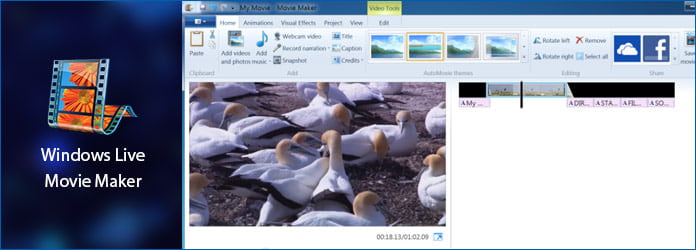
Windows Live Movie Maker
Windows Live Movie Maker on monipuolinen ohjelma digitaalisten elokuvien luomiseen, muokkaamiseen ja katselemiseen Windows 7: ssä. Se on yksi parhaista lyhyiden videoiden luojat, jotka voi ladata Microsoftin Live Essentials -sivulta. Tämä ohjelma tarjoaa sinulle toiminnon, kuten videotehosteet, äänen editointi, teksti, säätäminen aikajanalla jne. Vaikka huomaat, että toiminnassa ne vaikuttavat samanlaisilta. Siitä huolimatta löydät sen olevan täysin erilainen arvioidessasi yksityiskohtaisia tietoja. Kartan lisäksi se tarjoaa sinulle parhaan vaihtoehdon Windows Live Movie Makerille. Jatka oppiaksesi lisää siitä.
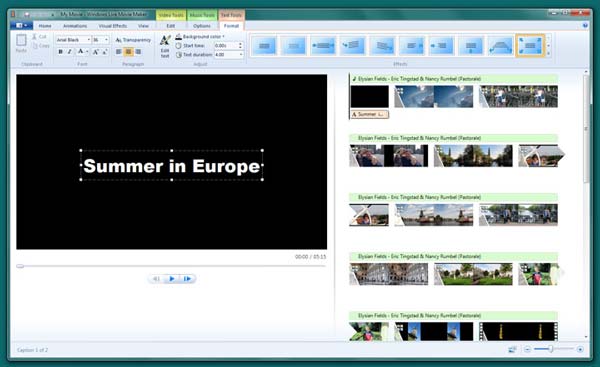
Vaihe 1 Tuo videoita, kuvia ja musiikkia
Lataa ja asenna Windows Live Photo Gallery. Kytke digitaalinen videokamera tietokoneeseen tuodaksesi valokuvia ja videoita. Kirjoita tiedostojen nimi ja napsauta Seuraava-painiketta. Ja nyt voit muokata tiedostoja edelleen ohjelmassa.
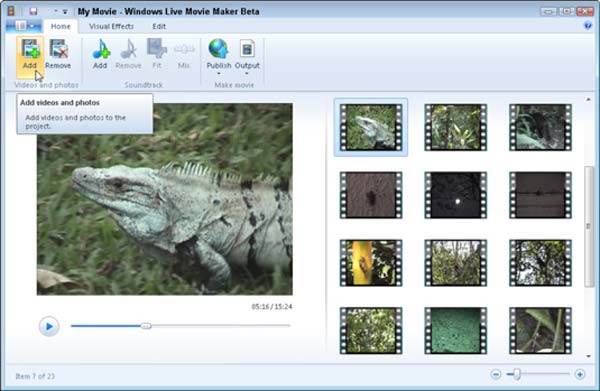
Vaihe 2 Muokkaa elokuvia Windows Liven valokuvagalleriassa
Voit muuttaa toistojärjestystä, poistaa huonoja kuvia tai valokuvia, lisätä tekstejä ja kuvatekstejä, leikkaa videoleikkeet, lisää visuaalisia tehosteita ja animaatioita ja räätälöi elokuvia tarpeen mukaan.
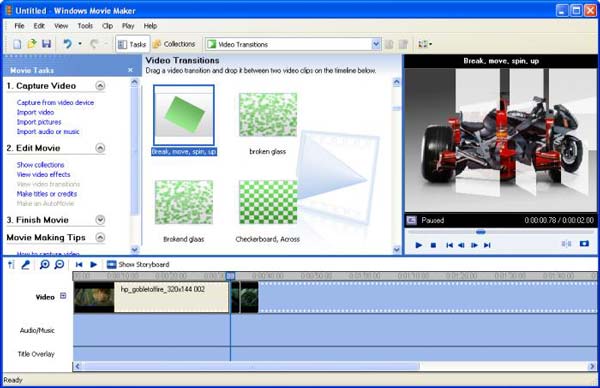
Vaihe 3 Jaa muokattu video
Kun olet lopettanut videoleikkeiden muokkaamisen, voit ladata videon YouTubeen, DVD: lle, laajakuvanäyttöön, kannettaviin laitteisiin ja muihin laitteisiin napsauttamalla Windows Live Movie Makerin Jakaminen -osiota.
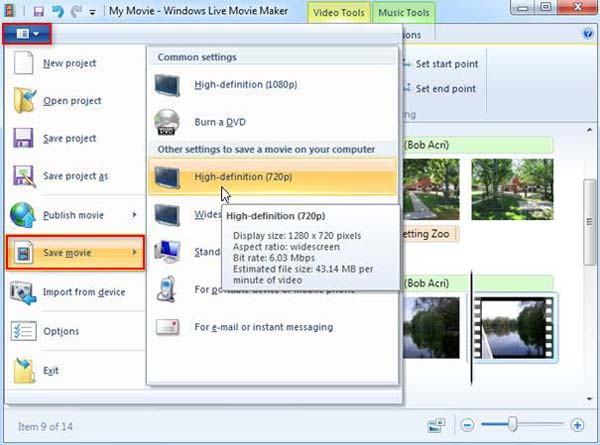
On yksi asia, joka sinun on otettava huomioon. Koska Windows Live Movie Maker vaatii paljon vapaata tilaa. Jos joudut luomaan 15 minuutin elokuvan, saatat tarvita 2.5 Gt. Kun vapaata tilaa ei ole tarpeeksi, sinun on luotava pieniä tiedostoja.
| Windows Live Movie Maker | Windows Movie Maker | |
|---|---|---|
| liitäntä | Windows Live Movie Makerissa ei ole aikajanaa, Kuvakäsikirjoitusta eikä monia valikoita. Sen käyttöliittymä on paljon helpompaa. Kaikki tarvitsemasi ominaisuudet löytyvät työkaluriviltä. | Windows Movie Makerissa on hyvin järjestetty käyttöliittymä. Sitten käyttöliittymän pääosa on aikajana, jossa voit muokata videoitasi. |
| Video Input | Sen avulla voit lisätä valokuva-, ääni- ja videotiedostoja ohjelmaan. Ja se tukee erilaisia tiedostomuotoja tarpeitasi varten. Lisäksi, jos tiedostomuotoa ei sallita tuoda, sinun on ensin muunnettava se. | Se tukee kahta tapaa lisätä tiedostoja: lisätä tiedostoja tietokoneesi kiintolevyltä tai tuoda tiedostoja suoraan kamerasta. |
| Videoeditointi | Kaikki muokkaustyökalu löytyy ylimmältä työkaluriviltä, josta niiden hankkiminen on helppoa. | Kun olet vetänyt tiedoston aikajanalle, voit poistaa, jakaa, kopioida ja liittää videoitasi siihen. Ja näytön vasemmalla puolella on enemmän vaihtoehtoja, kuten tehosteiden lisääminen, siirtymävaiheen tekeminen jne. |
| Videon tallennus | Voit tallentaa videot HD- tai SD-tiedostoihin. Lisäksi voit jakaa videoita jollain sosiaalisella alustalla tai sähköpostitse ystävillesi. | Sen avulla voit viedä videosi vain DV AVI- ja WMV-muodossa. Ja voit polttaa videosi DVD: lle uusimmassa versiossa. |
Aiseesoft Video Converter Ultimate on paras Windows Live Movie Maker -vaihtoehto. Siinä on enemmän ominaisuuksia kuin Window Live Movie Makerilla. Sen avulla voit ladata, parantaa, muuntaa ja muokata videoita. Voit helposti luoda korkealaatuisen uuden elokuvan lisäämällä suodattimia, tekstityksiä ja muita efektejä.
Aiseesoft Video Converter Ultimate -ohjelman tärkeimmät ominaisuudet:
1. Tehokas muokkaustyökalu: käännä ja käännä videota säätääksesi oikeaan kulmaan; parantaa videon laatua SD: stä HD: lle; säädä kirkkautta, kontrastia jne .; lisää erilaisia efektejä kuten haluat, kuten kauhu, romanttinen, hauska jne.
2. Lataa ja muunna muokattu video tietokoneellesi haluamaasi muotoon. Se tukee melkein kaikkia koodausmuotoja, mukaan lukien H.265 / HEVC, H.264, MPEG, Xvid, VP8 jne.
3. Tarjoa korkealaatuisia videoita: siinä on videonparannustoiminto, jonka avulla voit parantaa videon laatua ja lisätä videoihisi uusia tehosteita. Lisäksi tämä ohjelma tarjoaa sinulle mahdollisuuden parantaa videon laatua SD: stä HD: lle, parantaa kirkkautta ja kontrastia tai poistaa ärsyttävää videomelua.
4. Lisäksi sen avulla videon kaavin kompensoi globaalin liikkeen, jotta keskikohteet pysyvät vakaina, jos olet ravistanut puhelinta videota nauhoittaessasi.
Kuten Windows Live Movie Maker, myös tällä tehokkaalla vaihtoehdolla on hyvin organisoitu käyttöliittymä, jonka avulla voit käyttää sitä helposti. Ja voit seurata alla olevia vaiheita oppiaksesi yksityiskohdat.
Vaihe 1 Lisää videoita
Lataa vaihtoehto Windows Live Movie Makerille ja asenna se ohjeiden mukaan. Käynnistä se. Napsauta "Lisää tiedostot", kun haluat lisätä videon paikallisista tiedostoista tai kopioida videon URL-osoitteen Internetistä.
Vaihe 2 Mukauta video
Kun olet lisännyt videot, voit mukauttaa videosi. Se tarjoaa sinulle monenlaisia muokkaustyökaluja. Se on valinnut useita työkaluja ymmärtääksesi paremmin.
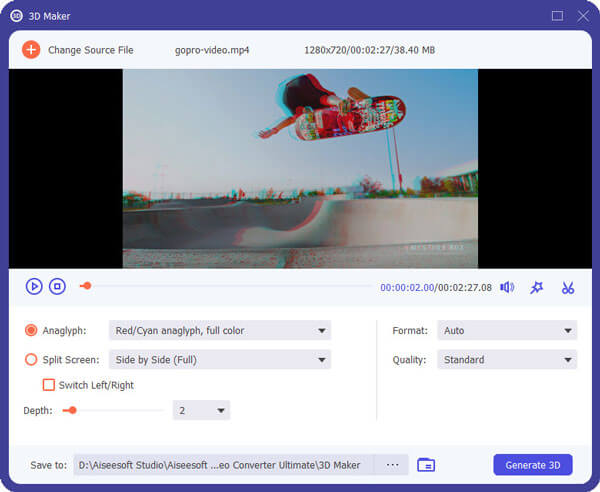
Paranna videoiden laatua: Napsauta "Paranna" -painiketta ja löydät sitten 4 erilaista vaihtoehtoa. Valitse haluamasi ja napsauta "Käytä" -painiketta. 3D-video: jos haluat luoda 2D-videosi 3D-videoksi, napsauta "3D" -painiketta muokataksesi täällä.
Kierrä / käännä videokulmaa: napsauta Muokkaa-sivulla ponnahdusikkunan vasemmalla puolella olevaa "Kierrä" -painiketta ja voit sitten kääntää tai kääntää videota oikeaan kulmaan. Vain yhdellä napsautuksella "Käytä", saat helposti odotetun kulman.
Vaihe 3 Lataa video tietokoneellesi
Napsauta Profiilia valitaksesi ladattavan kohdemuodon. Sen jälkeen napsauta "Muunna" -painiketta aloittaaksesi lataamisen tietokoneellesi. Sitten voit katsella videoitasi muutamassa minuutissa.

Kuten vertailulomakkeesta näit, sekä Windows Live Movie Makerilla että Windows Movie Makerilla on etuja ja haittoja. Et voi arvioida heitä suoraan heidän puutteidensa perusteella. Itse asiassa he ovat tietyiltä osin molemmat hyviä elokuvantekijöitä. Ja jos haluat löytää paremman tilalle yhden, Aiseesoft Video Converter Ultimate voi olla hyvä valinta.